Kysymys
Ongelma: Kuinka korjata "Exception Access Violation" -virhe Windows 10: ssä?
Hei. Kuinka voin korjata poikkeus_access_violation-virheen? Yleensä se näkyy, kun pelaan peliä, mutta eilen sain saman viestin Facebookiin. Käytän Windows 10:tä. Auttakaa!
Ratkaistu vastaus
EXCEPTION_ACCESS_VIOLATION on Windows-kohtainen virhe[1] viesti, joka voi osua kaikkiin käyttöjärjestelmäversioihin (7, 8, 8.1 jne.). Yleensä se on merkitty numeerisella virhekoodilla
0xc0000005 ja sitä voidaan kutsua nimellä Käsittelemätön poikkeuslupavirhe. Tämä on Windows-virhe, jonka käyttäjät yleensä kokevat ajoittain.Virhe näytetään ponnahdusikkunan muodossa ja estää tietokoneen käyttäjiä käyttämästä tiettyjä sovelluksia normaalisti. Monet ihmiset ilmoittivat tämän ongelman ilmenevän pelin aikana tai tiettyjä sovelluksia käynnistettäessä (Java, Visual Studio, World of Warships, Overwatch, Minecraft jne.). Joskus virhe ilmestyy satunnaisesti, mutta tässä tapauksessa ponnahdusikkuna ilmaisee ongelmallisen tiedoston,[2] esimerkiksi ntdll.dll, odbc32.dll ja vastaavat.
Asiantuntijoiden mukaan Exception Access Violation -ponnahdusikkuna voi laukaista vioittunut ohjelmisto, joka johtaa muistin vioittumiseen.[3] Toisin sanoen EXCEPTION_ACCESS_VIOLATION-virhe tarkoittaa, että käyttäjä on joitakin ohjelmiston osia käynnistämisyritys saattaa yrittää käyttää suojattua muistiosoitetta ja pääsy on estetty, koska suojaa.
On olemassa tiettyjä EXCEPTION_ACCESS_VIOLATION-virhemuunnelmia, ja ne eroavat syistä ja ratkaisuista:
- EXCEPTION_ACCESS_VIOLATION java-virhe, jonka ihmiset kokevat Javaa käytettäessä, joten erityisesti siihen liittyvät ohjelmat kaipaavat korjausta.
- Käsittelemätön poikkeuslupavirhe Visual Studio -virhe – ongelman kohteena olevan sovelluksen uudelleenasentaminen saattaa ratkaista ongelman nopeimmin.
- EXCEPTION_ACCESS_VIOLATION-virhe, joka liittyy tiedostoon ntdll.dll, odbc32.dll-tiedostot näyttää tietyn tiedoston, joka aiheuttaa virheen.
- Poikkeus Access Violation WoW, Minecraft, Overwatch -virhe liittyy tiettyihin peleihin, joten ratkaisuihin kuuluu asetusten muuttaminen, tiedostojen muuttaminen tai sovellusten asentaminen kokonaan uudelleen.
Joissakin harvinaisissa tapauksissa virustentorjuntaohjelma voi laukaista Exception Access Violation -virheen. Monet ihmiset ilmoittivat Kasperskyn syylliseksi, mutta virallista näyttöä ei ole, jos tämä virustorjuntaohjelma aiheuttaa virhe poikkeuksellisesti, joten sinun tulee yrittää poistaa käytöstä tai poistaa mikä tahansa kolmannen osapuolen virustorjuntaohjelma tarkistaaksesi, eikö se aiheuta ongelma.
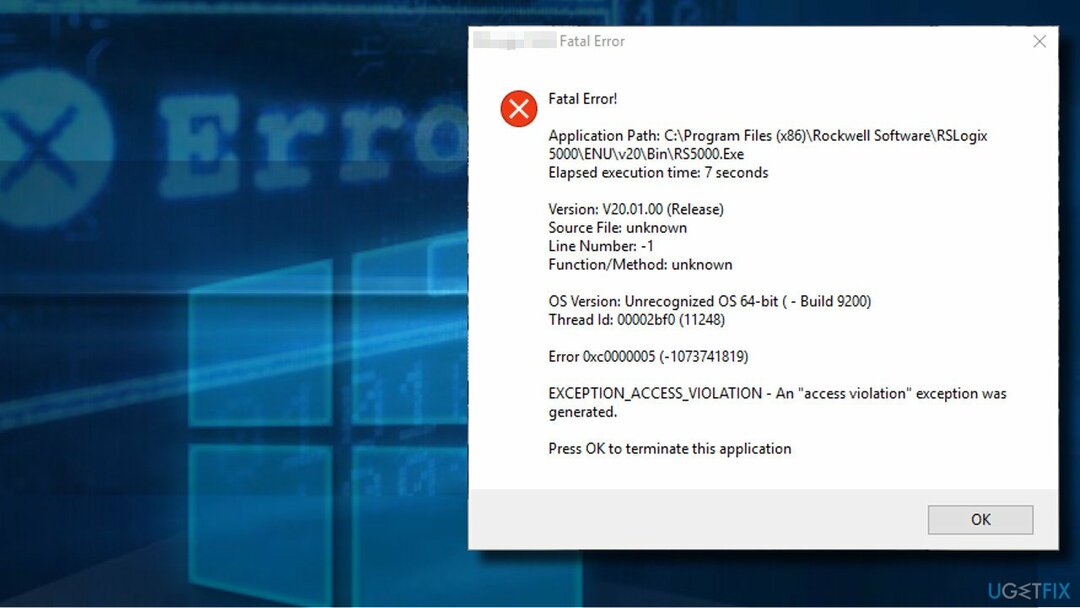
Virheen EXCEPTION_ACCESS_VIOLATION korjaaminen
Vioittuneen järjestelmän korjaamiseksi sinun on ostettava lisensoitu versio Reimage Reimage.
Jos virustorjunta ei ole syyllinen, suosittelemme järjestelmän tarkistamista ReimageMac-pesukone X9 optimointiapuohjelma. Se voi käsitellä ongelmallisia järjestelmätiedostoja, kuten ntdll.dll ja odbc32.dll. Voit korjata muita järjestelmäosia ja ratkaista asiaankuulumattomia ongelmia, joten tämän virheen korjaaminen on helpompaa. Lisäksi jotkin työkalut, kuten tämä, voivat muuttaa Windowsin rekisterimerkintöjä ja korjata tietokoneen vahingoittuneet tiedot.
Sinun täytyy kokeilla ja tarkistaa, toimiiko kone sujuvasti. Joskus nopea optimointi voi ratkaista virheen väliaikaisesti tai pysyvästi. Jos ongelma liittyy sovellukseen tai peliin, voit yrittää korjata EXCEPTION_ACCESS_VIOLATION-virheen manuaalisesti alla luetelluilla tavoilla.
#1 Lisää ohjelma Data Execution Prevention -poikkeusluetteloon
Vioittuneen järjestelmän korjaamiseksi sinun on ostettava lisensoitu versio Reimage Reimage.
Jos jokin tietty ohjelma antaa EXCEPTION_ACCESS_VIOLATION-virheen, sinun tulee yrittää lisätä kyseinen sovellus Data Execution Prevention -poikkeusluetteloon. Voit tehdä tämän seuraavasti:
- Avata Ohjauspaneeli ja valitse Järjestelmä ja turvallisuus.
- Valitse Järjestelmä ja napsauta Järjestelmän lisäasetukset vasemmassa ruudussa.
- Avata Pitkälle kehittynyt -välilehti.
- Klikkaus asetukset alla Esitys ja auki Tietojen suorittamisen estäminen -välilehti.
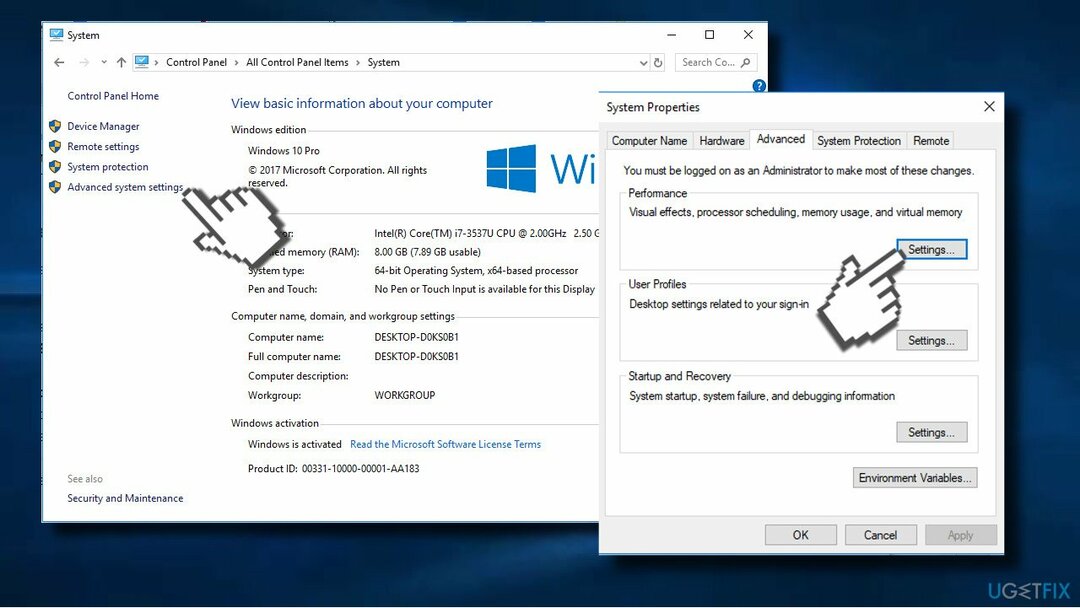
- Jos tietojen suorittamisen esto on käytössä, napsauta Lisätä -painiketta.
- Etsi nyt sen ohjelman .exe-tiedosto, joka palauttaa virheen EXCEPTION_ACCESS_VIOLATION.
- Kun ohjelma on lisätty poissulkemisluetteloon, napsauta Käytä ja OK tallentaaksesi muutokset.
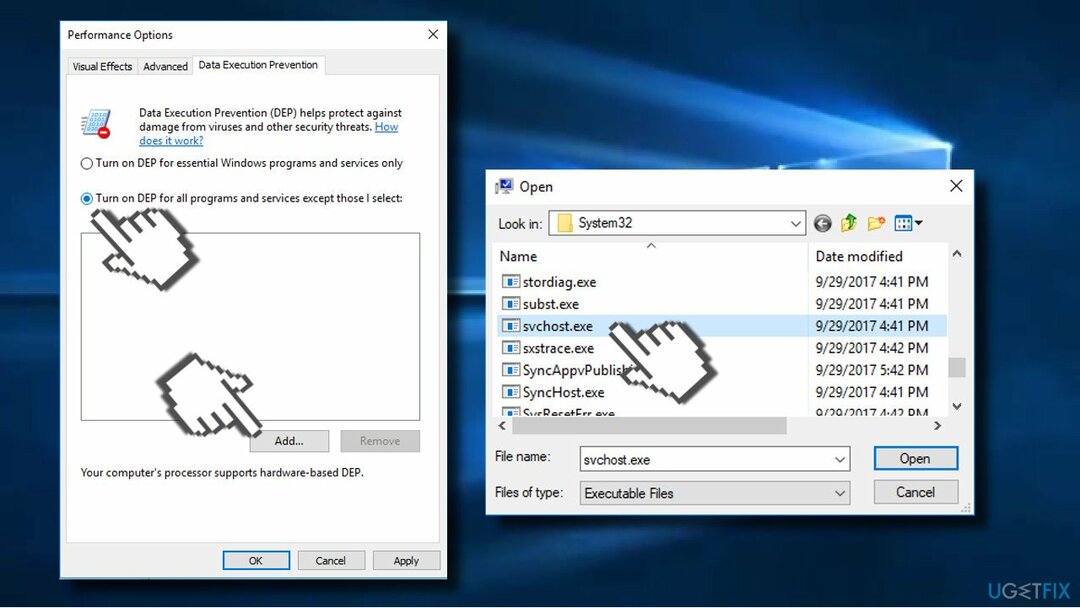
- Lopuksi käynnistä järjestelmä uudelleen ja tarkista, ratkesiko ongelma.
#2 Suorita Windowsin laitteiston vianmääritys
Vioittuneen järjestelmän korjaamiseksi sinun on ostettava lisensoitu versio Reimage Reimage.
- Siirry kohtaan Windowsin hakupalkki ja kirjoita sisään Asetukset.
- Klikkaa Päivitys ja suojaus vaihtoehto.
- Etsiä Vianetsintä ja valitse se.
- Klikkaus Laitteet ja laitteet.
- Osuma Suorita vianmääritys.
#3 Poista käyttäjätilien valvonta käytöstä
Vioittuneen järjestelmän korjaamiseksi sinun on ostettava lisensoitu versio Reimage Reimage.
Tätä menetelmää voidaan soveltaa, jos kohtaat virheen Java-sovelluksia käynnistettäessä. Kun poistat käyttäjätilien valvonnan käytöstä, yritä asentaa/asenna Java uudelleen ja suorittaa sen sovellukset.
- Avata Ohjauspaneeli ja valitse Tilit.
- Klikkaus Käyttäjätilit ja valitse Muuta käyttäjätilien valvontaa asetukset.
- Siirrä liukusäädintä, kunnes asetat sen asentoon Älä koskaan ilmoita ja napsauta OK.
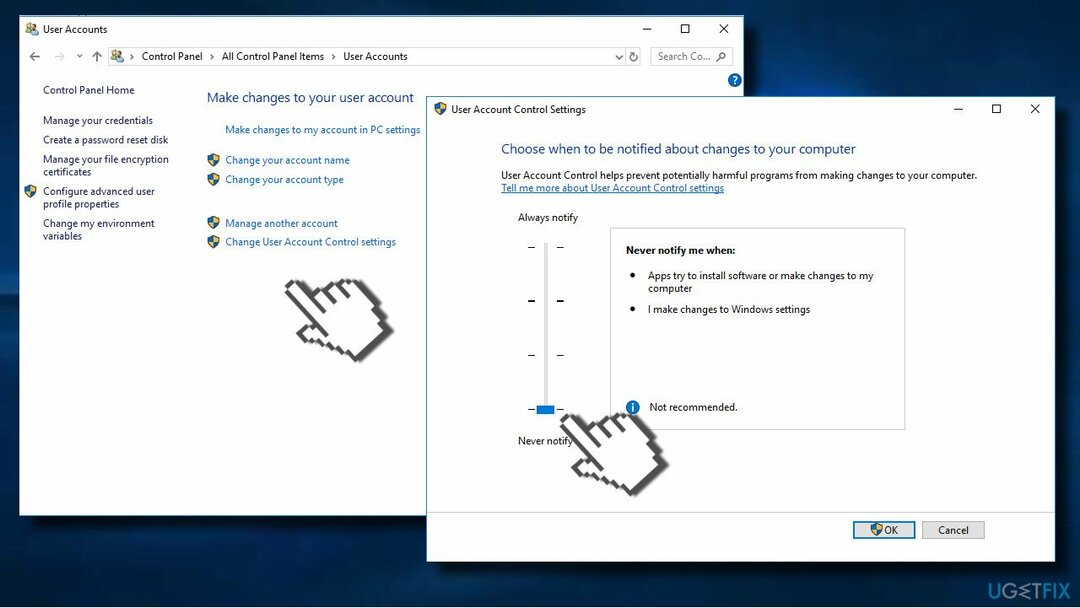
#4 Luo options.ini-tiedosto korjataksesi EXCEPTION_ACCESS_VIOLATION-virheen
Vioittuneen järjestelmän korjaamiseksi sinun on ostettava lisensoitu versio Reimage Reimage.
Jos ainoa sovellus, johon EXCEPTION_ACCESS_VIOLATION-virhe vaikuttaa, on Taru sormusten herrasta: Taistelu Keski-Maan puolesta, kokeile seuraavia menetelmiä:
- Lehdistö Windows-näppäin + R, tyyppi %sovellustiedot%ja napsauta Tulla sisään.
- Avata Taistelu keskimaan tiedostoista kansio. Jos kansio on tyhjä, luo option.ini tiedosto siinä.
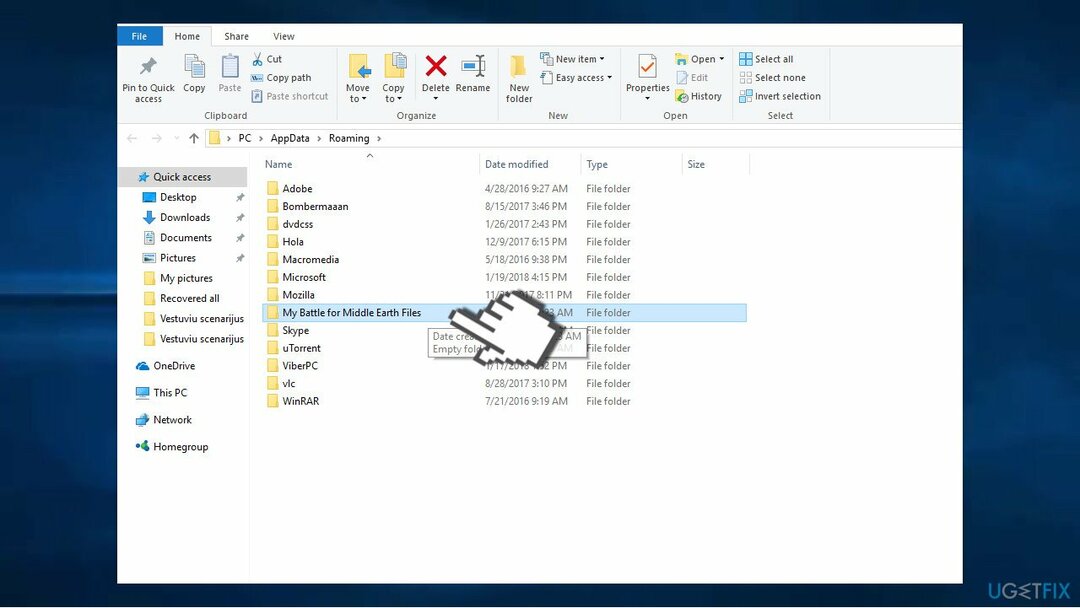
- Napsauta hiiren kakkospainikkeella tyhjää tilaa kansiossa ja valitse Uusi -> Tekstiasiakirja.
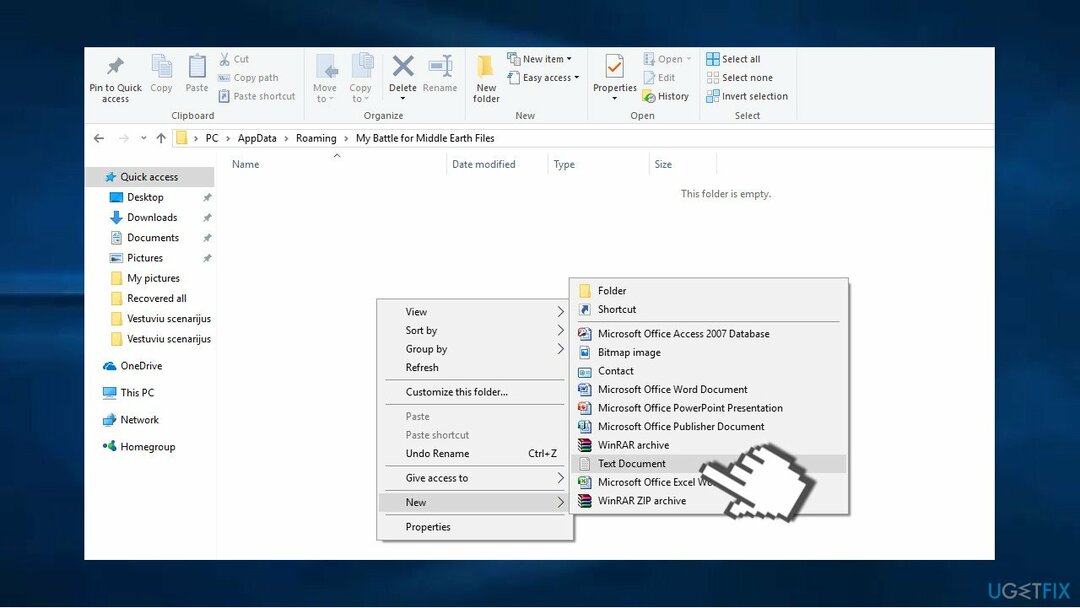
- Avaa tekstiasiakirja ja liitä siihen seuraavat rivit:
- AudioLOD = Matala
- HasSeenLogoMovies = kyllä
- IdealStaticGameLOD = VeryLow
- Resoluutio = 800 600
- StaticGameLOD = Erittäin alhainen
- TimesInGame = 1
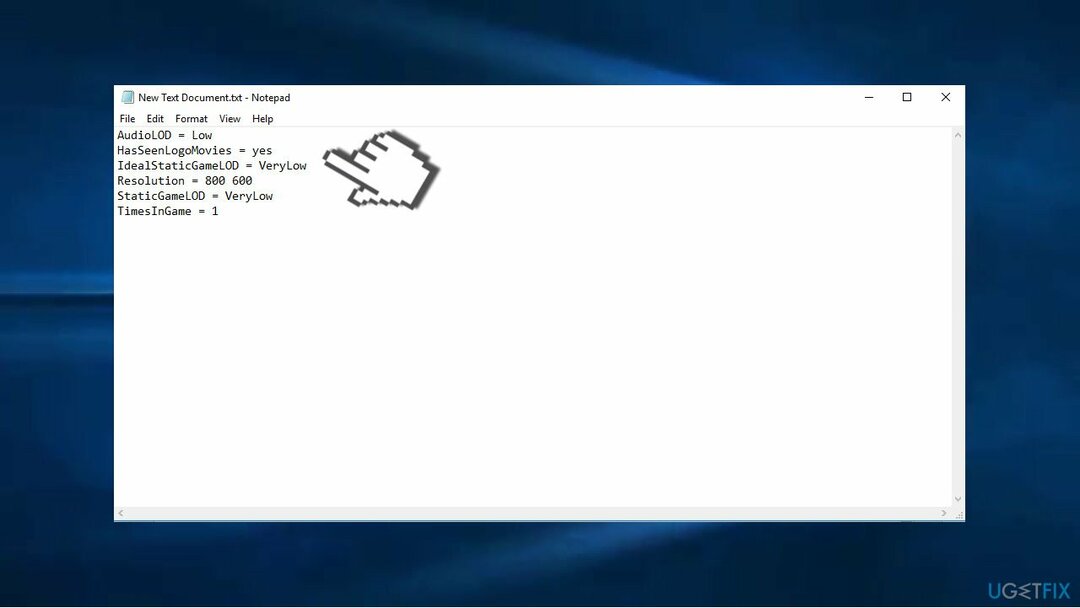
- Napsauta nyt Tiedosto -> Tallenna nimellä.
- Valitse Kaikki tiedostot ja kirjoita option.ini kohdassa Tiedostonimi.
- Valitse Sovellustiedot -> Taistelu keskimaan tiedostoista kansio tallennuspaikaksi ja napsauta Tallentaa.
#5 Asenna ongelmallinen ohjelmisto uudelleen
Vioittuneen järjestelmän korjaamiseksi sinun on ostettava lisensoitu versio Reimage Reimage.
Jos EXCEPTION_ACCESS_VIOLATION-virhe vaikutti vain tiettyyn sovellukseen, suosittelemme sen asentamista uudelleen. Voit tehdä sen Windowsin Asetukset-sovelman tai Ohjauspaneelin kautta.
- Lehdistö Windows-näppäin + I ja valitse Sovellukset.
- Etsi nyt sovellus, jota ei voida käynnistää virheen vuoksi, ja napsauta sitä kerran.
- Valitse nyt Poista asennus.
- Vaihtoehtoisesti voit avata Ohjauspaneeli -> Ohjelmat ja ominaisuudet.
- Etsi sovellus, napsauta sitä hiiren kakkospainikkeella ja valitse Poista asennus.
Korjaa virheet automaattisesti
ugetfix.com-tiimi yrittää tehdä parhaansa auttaakseen käyttäjiä löytämään parhaat ratkaisut virheiden poistamiseen. Jos et halua kamppailla manuaalisten korjaustekniikoiden kanssa, käytä automaattista ohjelmistoa. Kaikki suositellut tuotteet ovat ammattilaistemme testaamia ja hyväksymiä. Alla on lueteltu työkalut, joita voit käyttää virheen korjaamiseen:
Tarjous
tee se nyt!
Lataa FixOnnellisuus
Takuu
tee se nyt!
Lataa FixOnnellisuus
Takuu
Jos et onnistunut korjaamaan virhettäsi Reimagen avulla, ota yhteyttä tukitiimiimme saadaksesi apua. Ole hyvä ja kerro meille kaikki tiedot, jotka mielestäsi meidän pitäisi tietää ongelmastasi.
Tämä patentoitu korjausprosessi käyttää 25 miljoonan komponentin tietokantaa, jotka voivat korvata käyttäjän tietokoneelta vaurioituneen tai puuttuvan tiedoston.
Vioittuneen järjestelmän korjaamiseksi sinun on ostettava lisensoitu versio Reimage haittaohjelmien poistotyökalu.

Pysyäksesi täysin nimettömänä ja estääksesi Internet-palveluntarjoajan ja hallitusta vakoilulta sinun pitäisi työllistää Yksityinen Internet-yhteys VPN. Sen avulla voit muodostaa yhteyden Internetiin samalla, kun olet täysin anonyymi salaamalla kaikki tiedot, estää jäljittäjät, mainokset ja haitallisen sisällön. Mikä tärkeintä, lopetat laittomat valvontatoimet, joita NSA ja muut valtion laitokset suorittavat selkäsi takana.
Odottamattomia tilanteita voi tapahtua milloin tahansa tietokoneen käytön aikana: se voi sammua sähkökatkon vuoksi, a Blue Screen of Death (BSoD) voi tapahtua tai satunnaisia Windows-päivityksiä voi tulla koneeseen, kun olit poissa muutamaksi pöytäkirja. Tämän seurauksena koulutehtäväsi, tärkeät asiakirjat ja muut tiedot saattavat kadota. Vastaanottaja toipua kadonneita tiedostoja, voit käyttää Data Recovery Pro – se etsii tiedostojen kopioita, jotka ovat edelleen saatavilla kiintolevylläsi, ja hakee ne nopeasti.